2012-09-11 16:03:20 来源:中关村在线
随着互联网技术的不断发展,Web服务器在中小企业中迅速得到广泛应用,而搭建Web服务器是管理人员经常会遇到一个基本技能。Web服务器的搭建一般可分为两种情况,Windows或者Linux,Windows可以借助自带的IIS服务器搭建,也可以借助第三方的软件搭建,比如Home Web Server软件;而对于Linux,现在常用到的软件为Apache.
Linux是近年来比较流行的Web服务器的搭建系统,以开源、稳定、高安全等特性迅速成为Web服务器的主流。在国内Red Hat可以说是搭建服务器的最多Linux系统,但国际上,openSUSE则依靠着其强大的性能得到非常广泛的应用,其实在Linux下搭建服务器原理上是基本相同的,只不过一些具体的命令操作会有不同,本文给大家演示的是在openSUSE12.1的服务器版搭建Apache2的Web服务器。
LAMP是Lniux,Apache,MySQL,PHP的缩写,这里我们将给大家展示怎么在OpenSUSE 12.1的服务器版本中用PHP5和MySQL搭建Apache2的Web服务器。具体请看下面步骤。
1.开始说明
本教程中使用的IP地址是192.168.0.100,主机名称为Server1.example.com 这些设置可能会有所不同,你需要根据不同情况进行修改。
2.安装MySQL5
首先我们需要先用下面的命令安装MySQL5:
yast2 -i mysql mysql-client mysql-community-server
然后我们需要创建MySQL系统的启动键链接启动MySQL服务器,这样以便于MySQL在系统启动时自动启动,
systemctl enable mysql.service
systemctl start mysql.service
为了确保MySQL的安装完成,运行:
mysql_secure_installation
下面会遇到下面的提示问题;
server1:~ # mysql_secure_installation
NOTE: RUNNING ALL PARTS OF THIS SCRIPT IS RECOMMENDED FOR ALL MySQL
SERVERS IN PRODUCTION USE! PLEASE READ EACH STEP CAREFULLY!
In order to log into MySQL to secure it, we'll need the current
password for the root user. If you've just installed MySQL, and
you haven't set the root password yet, the password will be blank,
so you should just press enter here.
Enter current password for root (enter for none): <-- 输入密码
OK, successfully used password, moving on…
Setting the root password ensures that nobody can log into the MySQL
root user without the proper authorisation.
Set root password? [Y/n] <-- 输入Y
New password: <-- 设置数据库密码
Re-enter new password: <-- 重新输入数据库密码
Password updated successfully!
Reloading privilege tables
… Success!
By default, a MySQL installation has an anonymous user, allowing anyone
to log into MySQL without having to have a user account created for
them. This is intended only for testing, and to make the installation
go a bit smoother. You should remove them before moving into a
production environment.
Remove anonymous users? [Y/n] <-- 选择Y
… Success!
Normally, root should only be allowed to connect from 'localhost'. This
ensures that someone cannot guess at the root password from the network.
Disallow root login remotely? [Y/n] <-- 选择Y
… Success!
By default, MySQL comes with a database named 'test' that anyone can
access. This is also intended only for testing, and should be removed
before moving into a production environment.
Remove test database and access to it? [Y/n] <-- 选择Y
- Dropping test database…
… Success!
- Removing privileges on test database…
… Success!
Reloading the privilege tables will ensure that all changes made so far
will take effect immediately.
Reload privilege tables now? [Y/n] <-- 选择Y
… Success!
Cleaning up…
All done! If you've completed all of the above steps, your MySQL
installation should now be secure.
Thanks for using MySQL!
server1:~ #
现在你的MySQL安装应成功了[page]
3.openSUSE 12.1下安装Apache2
Apache2的是作为一个openSUSE的软件包,因此,我们可以用下面命令安装它:
yast2 -i apache2
现在配置系统在引导时启动Apache
systemctl enable apache2.service
并启动Apache2
systemctl start apache2.service
现在,在您的浏览器输入http://192.168.0.100,你应该看到Apache2的首页页(不用担心403错误,这种情况,因为有没有索引文件(例如index.html的文件根目录)) :
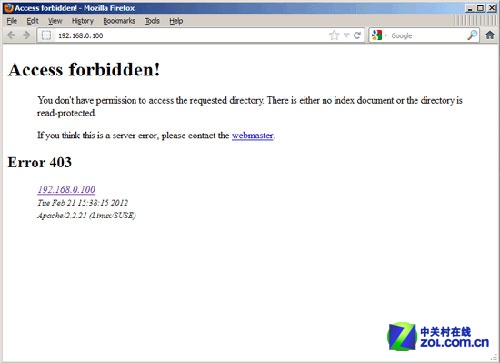
错误提示
Apache的默认文档根目录是在openSUSE上的/srv/www/htdocs/目录 ,配置文件是/etc/apache2/httpd.conf.配置存储在的/etc/apache2/conf.d /目录。
4.安装PHP5
我们可以安装PHP5和Apache的PHP5的模块如下:
yast2 -i apache2-mod_php5
事后我们必须重新启动Apache:
systemctl restart apache2.service
5.测试PHP5并获取PHP5的安装信息
默认网站的文件根目录是在/srv/www/htdocs/中。现在我们将在该目录中创建一个小型PHP文件(info.php的)和在浏览器中调用它。该文件将显示很多关于我们的PHP安装,如安装的PHP版本和有用的一些细节。
vi /srv/www/htdocs/info.php
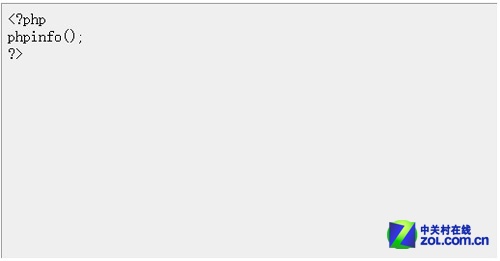
PHP设置
如果您得到的消息是你没有一个有效的Vim安装的二进制软件包。请安装“VIM”,“vim的增强型”或者“gvim”,请运行:
yast2 -i vim
安装VI并再次尝试。
现在,我们请在浏览器(如文件http://192.168.0.100/info.php):
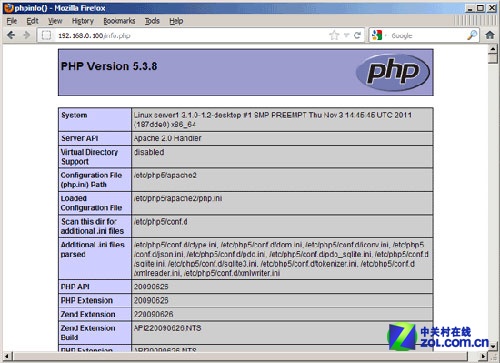
PHP首页
正如你所看到的,PHP5的工作,它通过Apache 2.0的处理程序,在服务器API线。如果你继续向下滚动,你会看到所有在PHP5中已经启用的模块。MySQL是没有列出,这意味着我们没有在PHP5支持MySQL.
6.获得MySQL支持
让PHP在MySQL中获得支持,我们可以安装的php5-mysql软件包。安装一些其他的PHP5模块,以及您可能需要的应用程序,这是一个好主意:
yast2 -i php5-mysql php5-bcmath php5-bz2 php5-calendar php5-ctype php5-curl php5-dom php5-ftp php5-gd php5-gettext php5-gmp php5-iconv php5-imap php5-ldap php5-mbstring php5-mcrypt php5-odbc php5-openssl php5-pcntl php5-pgsql php5-posix php5-shmop php5-snmp php5-soap php5-sockets php5-sqlite php5-sysvsem php5-tokenizer php5-wddx php5-xmlrpc php5-xsl php5-zlib php5-exif php5-fastcgi php5-pear php5-sysvmsg php5-sysvshm
现在重新启动Apache2的:
systemctl restart apache2.service
现在,重载http://192.168.0.100/info.php在您的浏览器,并再次向下滚动到模块部分。现在,你应该找到许多新的模块,包括MySQL模块:
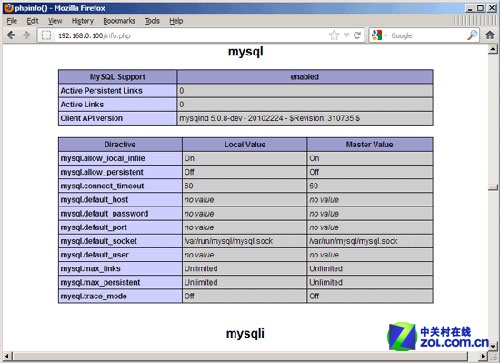
MYSQL显示[page]
7. 安装phpMyAdmin
phpMyAdmin是一个网络接口,通过它可以管理你的MySQL数据库。
phpMyAdmin的可安装如下:
yast2 -i phpMyAdmin
为了确保我们稍后通过ISPConfig创建的所有网站访问phpMyAdmin的可以和登录使用phpmyadmin(http://www.example.com/phpmyadmin)和phpMyAdmin(如http://www.example.com/phpMyAdmin),打开/ etc/apache2/conf.d/phpMyAdmin.conf文件设置
vi /etc/apache2/conf.d/phpMyAdmin.conf
并开始添加以下两个别名:
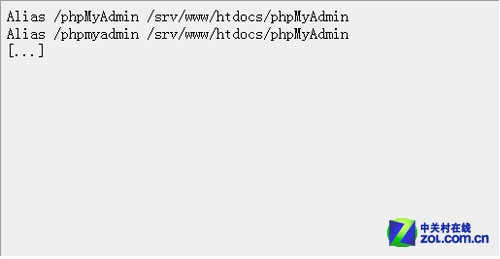
设置别名
重新启动Apache:
systemctl restart apache2.service
在地址栏输入http://192.168.0.100/phpMyAdmin/:你就可以访问phpMyAdmin了。
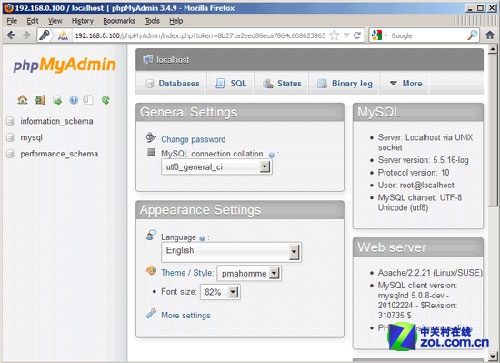
phpMyAdmin页面
以上就是在openSUSE12.1服务器版本搭建Web服务器的具体过程,大家可以根据提示一步步进行操作,基本上就能设置好,大家可以用虚拟机进行尝试,毕竟Linux下搭建服务器是经常碰到的操作。
软件链接:
●Apache: http://httpd.apache.org
●PHP: http://www.php.net
●MySQL: http://www.mysql.com
●OpenSUSE: http://www.opensuse.org
●phpMyAdmin: http://www.phpmyadmin.net
免责声明:本网站(http://www.ciotimes.com/)内容主要来自原创、合作媒体供稿和第三方投稿,凡在本网站出现的信息,均仅供参考。本网站将尽力确保所提供信息的准确性及可靠性,但不保证有关资料的准确性及可靠性,读者在使用前请进一步核实,并对任何自主决定的行为负责。本网站对有关资料所引致的错误、不确或遗漏,概不负任何法律责任。
本网站刊载的所有内容(包括但不仅限文字、图片、LOGO、音频、视频、软件、程序等)版权归原作者所有。任何单位或个人认为本网站中的内容可能涉嫌侵犯其知识产权或存在不实内容时,请及时通知本站,予以删除。
